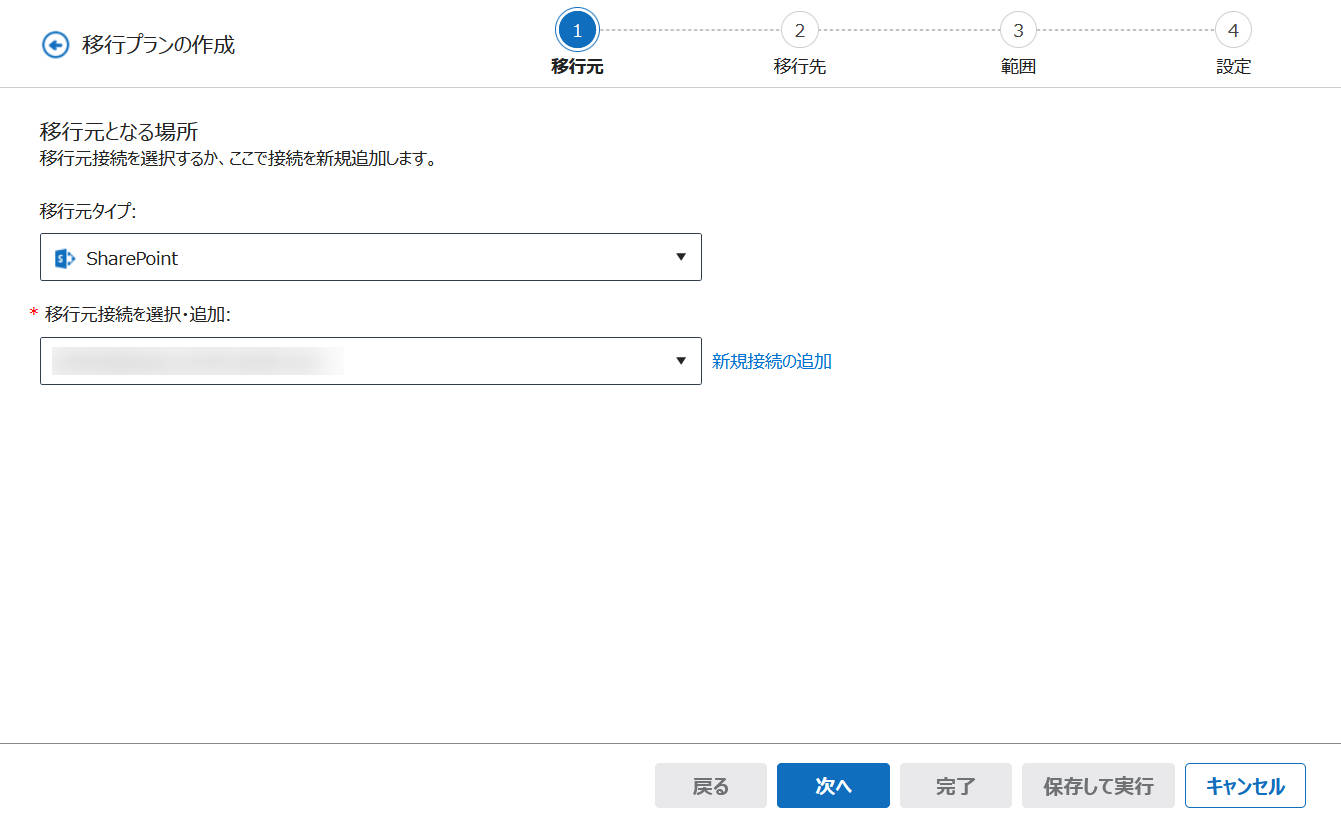
準備の完了後、Fly Server で範囲と移行設定を定義するための移行プランを作成し、移行を実行します。SharePoint 移行で ドラッグ & ドロップ モードと インポート モードを使用することができます。
•ドラッグ & ドロップ モード – 移行元ノードをドラッグして移行先ノードにドロップすることができます。
•インポート モード – 移行の範囲が大きくて、インターフェイスで移行マッピングを手動追加したくない場合、このモードを使用してマッピングを一括でインポートすることができます。
テスト データを使用して簡単な移行プランを設定し、パイロットを実施して、アカウントに十分な権限が付与されているかどうか、プランの構成および移行の結果が移行要件を満たしているかどうかを確認することをお勧めします。
SharePoint 移行を実行する方法については、以下の説明を参照してください。
1. Fly Server にログインします。
2. 画面左側の 移行 をクリックすると、移行プラン ページが表示されます。
3. ドロップダウン リストから SharePoint を選択し、[OK] をクリックして SharePoint 移行プランを表示します。すべての移行タイプ をクリックすると、すべての移行プランを表示することもできます。
4. [プランの作成] をクリックすると、移行プランの作成 ページが表示されます。
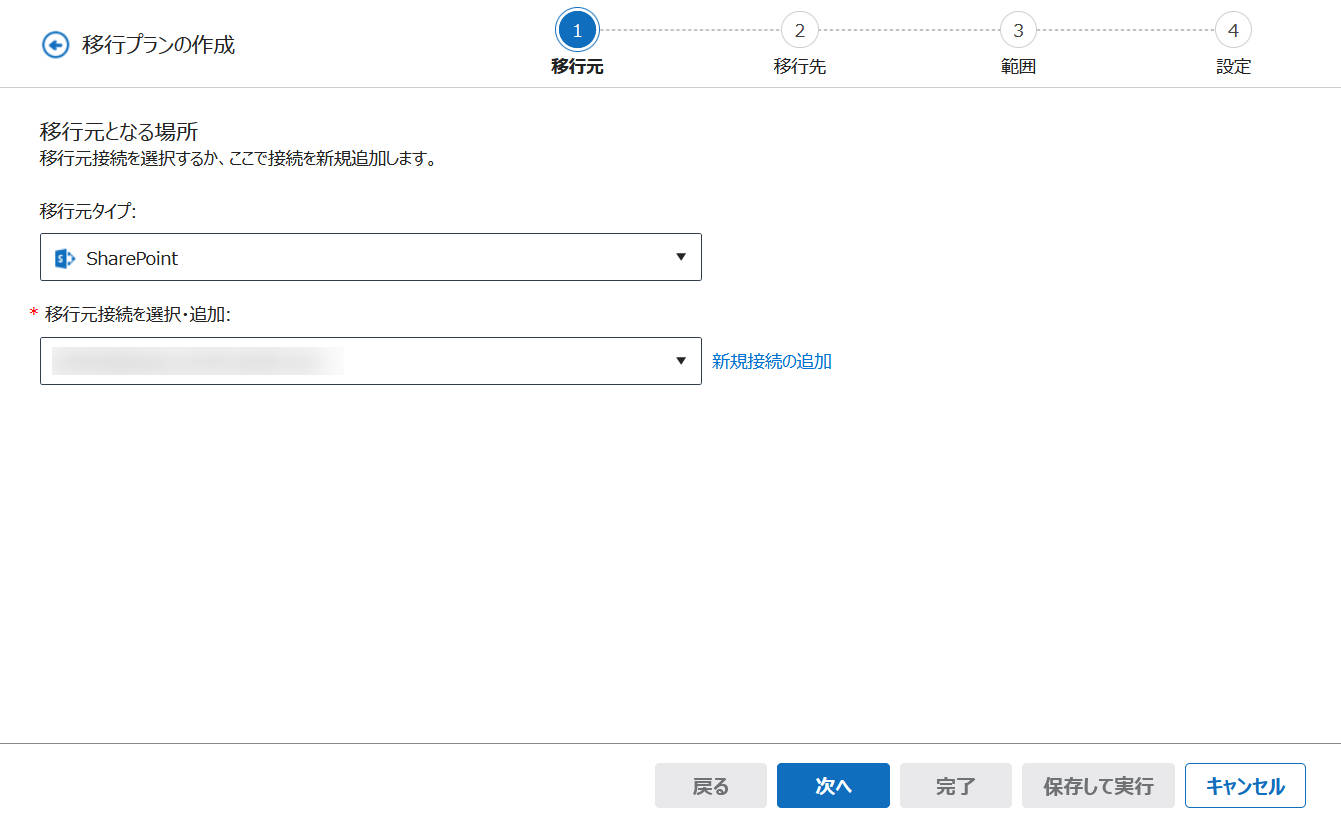
5. 移行元 ステップで、SharePoint を移行元接続タイプとして選択します。
6. 構成済みの接続を選択するか、[新規接続の追加] をクリックして新しい接続を追加します。
7. [次へ] をクリックします。
8. 移行先 ステップで、SharePoint が移行先接続タイプとして選択されています。構成済みの接続を選択するか、[新規接続の追加] をクリックして新しい接続を追加します。
9. [次へ] をクリックします。
10. 範囲 ステップで、ドラッグ & ドロップ モードまたはインポート モードを使用することができます。
ドラッグ & ドロップ モード:
a. 範囲 ステップで、画面右上の ドラッグ & ドロップ を選択します。
b. 画面左側で、移行する移行元ノードに移動します。
サイト コレクションまたは OneDrive を追加する場合は、サイト
コレクションの追加
( ) ボタンをクリックします。追加 ページで、追加する SharePoint Online
サイト コレクションまたは OneDrive の URL を入力します。
) ボタンをクリックします。追加 ページで、追加する SharePoint Online
サイト コレクションまたは OneDrive の URL を入力します。
サイト コレクション・OneDrive チェックボックスを選択して、選択したタイプのデータをデータ ツリーに表示します。
c. 各レベルをクリックして下位レベルまで展開するか、戻る
( ) ボタンをクリックして上位レベルに戻ります。
) ボタンをクリックして上位レベルに戻ります。
検索ボックスに指定のノードのキーワードを入力し、虫眼鏡
( ) ボタンをクリックすると、ノードを検索することもできます。
) ボタンをクリックすると、ノードを検索することもできます。
d. 画面右側で、移行先ノードに移動します。
サイト コレクションまたは OneDrive を追加する場合は、サイト
コレクションの追加
( ) ボタンをクリックします。追加 ページで、追加する SharePoint Online
サイト コレクションまたは OneDrive の URL を入力します。
) ボタンをクリックします。追加 ページで、追加する SharePoint Online
サイト コレクションまたは OneDrive の URL を入力します。
サイト コレクション・OneDrive チェックボックスを選択して、選択したタイプのデータをデータ ツリーに表示します。
e. 各レベルをクリックして下位レベルまで展開するか、戻る
( ) ボタンをクリックして上位レベルに戻ります。
) ボタンをクリックして上位レベルに戻ります。
検索ボックスに指定のノードのキーワードを入力し、虫眼鏡
( ) ボタンをクリックすると、ノードを検索することもできます。
) ボタンをクリックすると、ノードを検索することもできます。
f. 画面左側からデータの移行元ノードを、データの移行先ノードにドラッグします。
キーボードの Ctrl を押しながら移行元ノードを複数選択して移行先ノードにドラッグすると、複数の移行元ノードを同一移行先ノードに移行することができます。キーボードの Shift を押しながら、最初のノードと最後のノードを選択すると、連続の移行元ノードを選択することができます。
SharePoint Online または OneDrive を移行する際に、移行元ノードを画面右側の 移行先が存在しない場合はここにドラッグします セクションにドラッグして、新しいサイト コレクション、サイト、リスト、フォルダーを作成することもできます。
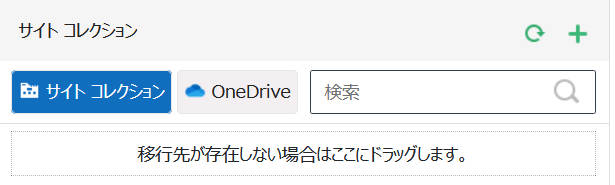
g. プロンプト メッセージで、各マッピングの移行方法を選択し、移行元オブジェクトを移行する方法を定義します。
o 結合する – 移行元オブジェクトのすべてのコンテンツを移行先オブジェクトに移行します。
o 添付する – 移行元オブジェクトを、移行先オブジェクト配下の子ノードに移行します。
o 昇格する – 移行元サイトをサイト コレクションとして昇格し、移行先サイト コレクションに移行元サイト内のすべてのコンテンツを移行します。
プロンプト内の [OK] をクリックすると、マッピングが自動的に作成されます。
*注意: 移行元リストを移行先サイトへ移行する際に、結合する 方法のみを使用することができます。ただし、移行元リストが移行先サイトの子ノードとして移行されます。
h. 指定数のマッピングが構成されています リンクをクリックして移行マッピングを表示することができます。必要に応じて各マッピングの 方法 を選択し、移行先を編集します。
インポート モード:
a. 範囲 ステップで、画面右上の インポート モード を選択します。
b. ( ) アイコンにマウス カーソルを移動させ、[ダウンロード] をクリックしてテンプレートをダウンロードします。マッピングが構成されている場合、[エクスポート] をクリックして既存のオブジェクト マッピングをエクスポートして変更することもできます。
) アイコンにマウス カーソルを移動させ、[ダウンロード] をクリックしてテンプレートをダウンロードします。マッピングが構成されている場合、[エクスポート] をクリックして既存のオブジェクト マッピングをエクスポートして変更することもできます。
c. CSV ファイルで、各マッピングの情報を 1 行内で構成します。マッピングの構成方法については、以下のスクリーンショットおよび表を参照してください。

|
列 |
値 |
|
Migrate From |
移行元サイト コレクション / サイト / リスト/ ライブラリ / フォルダーの完全 URL です。 |
|
Object Level |
入力した移行元ノードを示す以下の値をいずれか入力します。 SiteCollection Site List Folder |
|
Migrate To |
移行先サイト コレクション / サイト / リスト / ライブラリ / フォルダーの完全 URL です。 |
|
Object Level |
入力した移行先ノードを示す以下の値をいずれか入力します。 SiteCollection Site List Folder |
|
Method |
Combine Attach Promote |
各オブジェクト レベルで対応している方法については、以下の表を参照してください。
|
方法 |
移行先のオブジェクト レベル | ||||
|
サイト コレクション |
サイト |
リスト |
フォルダー | ||
|
移行元のオブジェクト レベル |
サイト コレクション |
Combine/Attach |
Combine/Attach |
- |
- |
|
サイト |
Promote/Attach |
Combine/Attach |
- |
- | |
|
リスト |
- |
Combine |
Combine |
- | |
|
フォルダー |
- |
- |
Combine/Attach |
Combine/Attach | |
*注意: 移行元リストを移行先サイトへ移行する際に、結合する 方法のみを使用することができます。ただし、移行元リストが移行先サイトの子ノードとして移行されます。
d. CSV ファイルの構成後、ファイルを CSV UTF-8 (コンマ区切り) (*.csv) タイプで保存してください。[CSV ファイルからインポート] をクリックして更新済みファイルをインポートします。
e. CSV ファイルを選択して、[開く] をクリックします。CSV ファイルで構成した移行元および移行先ノードが表示されます。
移行マッピングを編集する場合は、マッピングの隣にある
編集 ( ) をクリックし、マッピング情報を更新し、[保存] をクリックします。
) をクリックし、マッピング情報を更新し、[保存] をクリックします。
移行マッピングを削除する場合は、マッピングの隣にある
削除 ( ) ボタンをクリックします。
) ボタンをクリックします。
11. 移行マッピング構成の完了後、[次へ] をクリックします。移行設定 ページが表示されます。
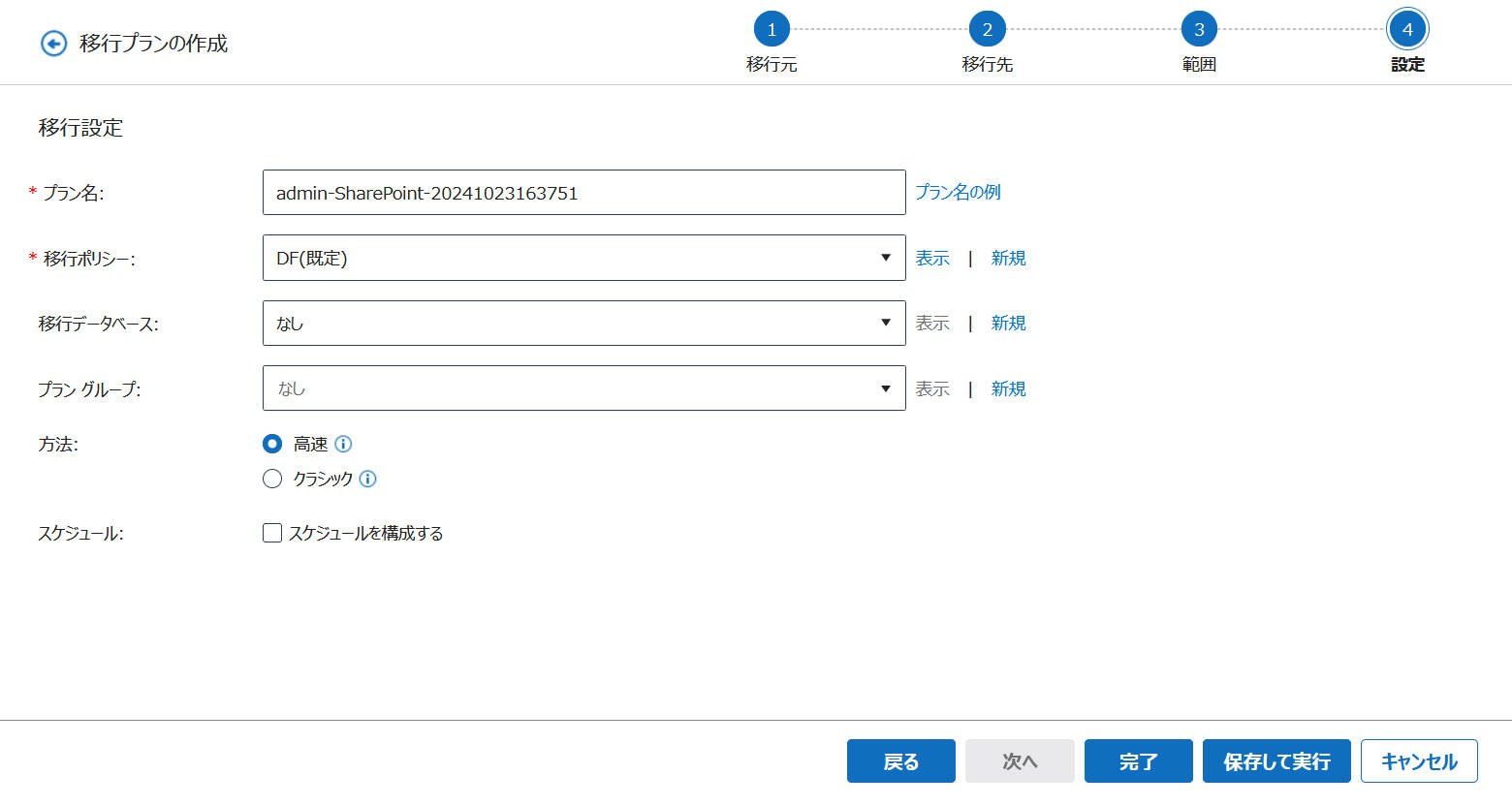
a. 移行プランの名前を入力します。
移行プロジェクトを複数のウェーブ (各ウェーブに複数のプランを含む) に分割することをお勧めします。各ウェーブまたはプランの移行レポートをシンプルに生成するため、プラン名を 部署-ウェーブ-プラン の形式で入力することをお勧めします。
b. ドロップダウン リストから構成済みの移行ポリシーを選択します。[表示] をクリックして選択した移行ポリシーの詳細を表示するか、[新規] をクリックして新しい移行ポリシーを作成します。
c. 移行方法として クラシック または 高速 を選択します。SharePoint Online または OneDrive への移行を実行する際には、高速方法の使用をお勧めします。高速移行 と クラシック移行 の違いの概要については、以下の表を参照してください。
|
比較オブジェクト |
高速移行 |
クラシック移行 |
|
移行方法
|
インポート移行 API |
CSOM (Client Side Object Model) |
|
アイテム固有 ID の移行
|
移行先へ保持できるデータの固有 ID |
データの固有 ID は移行先に保持できず、移行先のデータは SharePoint によって生成された新しい固有 ID を持つことになります。
|
|
AD 削除済みアカウントの移行
|
Fly Server は、AD 削除済みアカウントをフォルダー / ファイル / アイテムのプレースホルダー アカウントとして移行し、関連メタデータを移行先に保持します。 |
Fly Server は、AD 削除済みアカウントを移行せず、移行先のサービス アカウント / app@sharepoint を使用して AD 削除済みアカウントのメタデータを保持します。 移行元と移行先が SharePoint オンプレミス サイト コレクションであり、移行先でプレースホルダー アカウントを使用して AD 削除済みアカウントのメタデータを保持する場合は、Fly Server ファーム ソリューションを移行元および移行先の SharePoint サーバーの全体管理に展開して、移行ポリシーでプレースホルダー アカウントを構成する必要があります。 |
|
コンテンツの移行
|
移行元データは、同じサイト コレクション内の異なる場所に繰り返し移行することはできません。 |
移行元データは、同じサイトコレクション内の異なる場所に繰り返し移行することができます。 |
|
移行パフォーマンス |
高 |
標準 |
d. 構成済みのデータベース構成を選択して、ジョブ データを SQL Server に保存します。[表示] をクリックして選択したデータベース構成の詳細を表示するか、[新規] をクリックして新しい構成を作成します。詳細については、データベース構成 を参照してください。
e. ドロップダウン リストから構成済みのプラン グループを選択します。プランはプラン グループにより管理されます。個別のプラン スケジュールは追加後に無効になります。[表示] をクリックして選択したプラン グループの詳細を表示するか、[新規] をクリックして新しいプラン グループを作成します。詳細については、プラン グループ を参照してください。
f. 移行のスケジュールを構成する場合、スケジュールを構成する チェックボックスを選択し、日単位 または 1 回のみ タブをクリックして定期的なスケジュールを構成します。
o 移行プランの増分移行ジョブを 24 時間毎に実行する場合は、日単位 タブをクリックします。最初のジョブの開始日時および最後の増分ジョブの開始日時を選択します。Fly Server は開始日時に完全移行ジョブを実行し、24 時間毎に増分ジョブを実行します。スケジュールの最後の日に、構成された 最後の増分移行の開始日時 に実行する移行ジョブは 1 件のみとなります。
o 移行プランの移行ジョブを 1 回のみ実行する場合は、1 回のみ タブをクリックし、ジョブの開始日時を選択します。
13. [完了] をクリックすると、移行プランが保存されます。[キャンセル] をクリックして、移行プランを下書きとして保存するか、または設定をキャンセルします。移行をただちに実行する場合は、[保存して実行] をクリックします。プロンプトで移行タイプを選択し、移行を実行します。
•完全データ セットを移行する – 移行元のコンテンツをすべて移行先に移行します。
•増分変更を移行する – 前回の移行ジョブ以降に追加・更新されたコンテンツおよび失敗したコンテンツのみを移行します(このプランの完全移行が実行されたことがある場合にのみ利用可能です)。
*注意: SharePoint 移行プランの増分ジョブを実行するには、SharePoint 変更ログ設定が有効になっており、かつログの保持期間が増分ジョブと最後のジョブの間隔より長いことを確認してください。
•失敗したオブジェクトのみを移行する – この移行プランの失敗したオブジェクトのみを移行します。
•権限のみ – 移行元の権限のみを移行します。
•特定の日時以降の変更を移行する – ジョブ用の時間を構成し、構成した時間以降に作成・更新されたデータを移行する移行プランのタイム ベース ジョブを実行します。この時間は現在のブラウザーのタイム ゾーンに基づいています。移行プランの失敗したデータもすべて移行されます。
*注意: 移行プロセス中に、データの構造を変更しないことを推奨します(例: 移行元ファイル / フォルダーの削除、移行元ファイルの同一サイト コレクションの別のライブラリへの移動)。完全移行ジョブを実行したプランに対して、追加の完全移行ジョブを実行する前にデータの構造を変更したい場合、またはプランの増分移行ジョブを実行する場合、以下のことに注意してください。
•移行元ファイルを同一チーム サイトの別のライブラリに移動する場合、これらのファイルの移行は失敗となり、以前移行先に移行されたファイルは新しいライブラリに移動されます。
•移行元ファイル / フォルダーを削除した場合、以前移行先に移行されたファイル / フォルダーは同期して削除されません。
移行プラン ページで、ジョブ数またはマッピング数をクリックして、移行プラン内のジョブおよびマッピングを表示します。また、以下のプラン管理アクションを実行することもできます。
移行プランの アクション 列配下に一覧表示されているボタンをクリックして、利用可能なアクションを実行することができます。
•移行プランの編集
( )
– プランの情報および設定を更新します。
)
– プランの情報および設定を更新します。
•完全ジョブをただちに実行 ( ) – 完全移行ジョブをただちに実行し、すべてのデータを移行元から移行先へ移行します。
) – 完全移行ジョブをただちに実行し、すべてのデータを移行元から移行先へ移行します。
•増分ジョブをただちに実行 ( ) – 前回の移行ジョブ以降に追加・更新されたデータおよび失敗したデータのみを移行する増分移行ジョブを実行します。
) – 前回の移行ジョブ以降に追加・更新されたデータおよび失敗したデータのみを移行する増分移行ジョブを実行します。
*注意: 完全移行ジョブのフィルター ポリシーを構成した場合、後続の増分ジョブでフィルターを変更しないことを確認してください。
*注意: SharePoint 移行プランの増分ジョブを実行するには、SharePoint 変更ログ設定が有効になっており、かつログの保持期間が増分ジョブと最後のジョブの間隔より長いことを確認してください。
•タイム ベース移行ジョブをただちに実行 ( ) – ジョブ用の時間を構成し、構成した時間以降に作成・更新されたデータを移行するタイム
ベース ジョブを実行します。この時間は現在のブラウザーのタイム
ゾーンに基づいています。移行プランの失敗したデータもすべて移行されます。
) – ジョブ用の時間を構成し、構成した時間以降に作成・更新されたデータを移行するタイム
ベース ジョブを実行します。この時間は現在のブラウザーのタイム
ゾーンに基づいています。移行プランの失敗したデータもすべて移行されます。
•失敗したオブジェクトのみジョブをただちに実行 ( ) – この移行プランの失敗したデータのみを移行するジョブを実行します。
) – この移行プランの失敗したデータのみを移行するジョブを実行します。
*注意: 完全移行ジョブのフィルター ポリシーを構成した場合、後続の失敗したオブジェクトのみジョブでフィルターを変更しないことを確認してください。
*注意: 前回の移行で失敗したフォルダーを移行するには、増分移行ジョブを実行する必要があります。
•権限のみジョブをただちに実行 ( ) – 移行元の権限のみを移行するジョブを実行します。
) – 移行元の権限のみを移行するジョブを実行します。
•マッピングの表示および実行 – プランのマッピング リンクをクリックしてこのプランのマッピングを表示します。マッピングを選択し、実行
( ) ボタンをクリックしてマッピングのジョブを実行することもできます。下書きプラン内のマッピングはここで実行できません。
) ボタンをクリックしてマッピングのジョブを実行することもできます。下書きプラン内のマッピングはここで実行できません。
•スケジュールの一時停止 ( ) – [スケジュールの一時停止] をクリックして、このプランの移行スケジュールを一時停止します。
) – [スケジュールの一時停止] をクリックして、このプランの移行スケジュールを一時停止します。
•スケジュールの再開
( )
– [スケジュールの再開] をクリックして、このプランの移行スケジュールを再開します。
)
– [スケジュールの再開] をクリックして、このプランの移行スケジュールを再開します。
•削除 ( ) – 移行プランを削除します。
) – 移行プランを削除します。